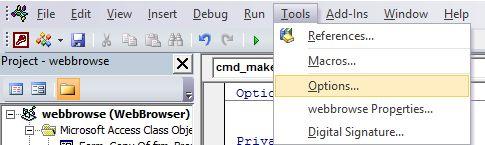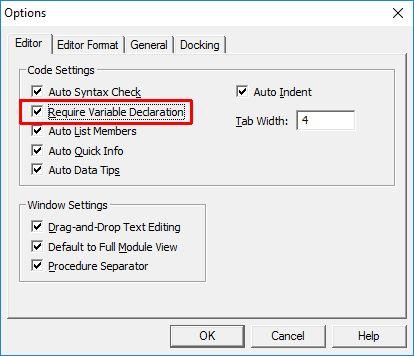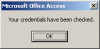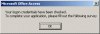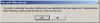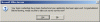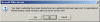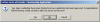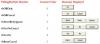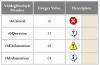بحث مخصص من جوجل فى أوفيسنا

Custom Search
|
نجوم المشاركات
Popular Content
Showing content with the highest reputation on 10/13/19 in all areas
-
السلام عليكم اقدم لكم نسخه من برنامج كاشير للمطاعم حسب ارقام الطاولات رقم المظلل بالاحمر يعني ان الطاولة رقم ... محجوز يمكنك رجوع اليها وعمل اوردر من تعديل البرنامج سهل للغايه يعمل فقط على الماوس * - الجدول : _ الفواتير المسدده يمكنك رجوع وتعديل عليها عن طريق الجدول وضغط دبل كليك على المراد تعديله * - التقرير :_ *- حذف الفواتير :_ يمكنك حذف الفواتير عن طريق تحديد الرقم وضغط على حذف يمكن استعلام على الفواتير المحذوفه من التقرير - فواتير محذوفه *- نقل الطاولة :_ يمكن نقل الطاولة حسب طلبك بتحديد على الطاولة المراد نقلها واختيار امر نقل الطاولة يظهر مربع تختار رقم الطاولة الجديد بحيث لا يكون مظلل بالاحمر . *- تعديل على الفاتورة : _ في حال رغبت الزبون طلب اوردر تختار رقم الطاولة المظلل بالاحمر وتغضط تعديل الفاتورة وتضيف الاوردر الثاني ويمكنك تكرار العملية في حال تكرار الصنف تضغط دبل كليك على الصنف +1 في حال الغاء -1 يوجد زر بجانب الشاشة الاصناف -1 في حال الغاء الصنف يوجد زر بجانب الشاشة * * - الاصناف : _ يمكنك اضافة اصناف رئيسية واصناف فرعيه الاصناف لا تحتاج الى كود لانها تختار كود اتوماتيكي طباعه الفواتير بشكل جديد دينماكيه صلاحية كامله للبرنامج الدخول : الدعم الفني كلمة سر : 123 يمكنك اضافت صلاحيات ومستخدمين كما قلت لكم نسخه قيد تطوير ... الحقوق النشر محفوظه ... اتنمنى ان ينال اعجابكم لتحميل : _ كاشير-توزيع.xlsb3 points
-
3 points
-
أحسنت استاذ سليم كود ممتاز جعله الله فى ميزان حسناتك3 points
-
حبيبي أبا بسملة بل الشكر لك علي حسن متابعتك من فضلك قم بازالة علامة التعجب من الكود وضع بدلا منها النقطة ليصبح الكود هكذا If Me.PrintBillCount = 0 Then Me.Picture = CurrentProject.Path & "\Original.jpg" Else Me.Picture = CurrentProject.Path & "\Copy.jpg" End If وعند وضع النقطة تأكد من أن كلمة Picture موجودة بالفعل في خيارات الاكمال التلقائي في محرر الأكواد في 2003 ثم قم بعمل compile مرة أخري وتأكد من وجود الصورتين فى نفس مسار قاعدة البيانات ووافنا بالنتائج2 points
-
2 points
-
يمكنك استخدام هذا الكود فسوف يتم عمل ملف منفصل برقم الفاتورة عند الضغط على ترحيل فبذلك يمكنك طباعة اى فاتورة تريدها Sub Splitbook() Dim xPath As String ActiveSheet.Name = ActiveSheet.Range("AP2") & " NO" & Range("E6") xPath = Application.ActiveWorkbook.Path Application.ScreenUpdating = False Application.DisplayAlerts = False For Each xWs In ThisWorkbook.Sheets xWs.Copy Application.ActiveWorkbook.SaveAs Filename:=xPath & "\" & xWs.Name & ".xlsx" Application.ActiveWorkbook.Close False Next Application.DisplayAlerts = True Application.ScreenUpdating = True Range("E6") = ([E6]) + 1 End Sub Invoice.xlsm2 points
-
2 points
-
2 points
-
وعليكم السلام-دائما وابداً باتأكيد لابد من رفع الملف لإستجابة الأعضاء والأساتذة فى مساعدتك تفضل يمكنك استخدام هذه المعادلة =IF(A13<20,25,IF(AND(A13>=20,A13<=30),25+(A13-20)*1.5,IF(AND(A13>30,A13<=40),25+(9*1.5)+(A13-31)*2,IF(A13>40,25+(9*1.5)+(9*2)+(A13-41)*2.5,"")))) مثال توضيحي1.xlsx2 points
-
2 points
-
اخ سكت بالكلام الحلو .... والله المنتدى هذا عجيب ... علم وادب . ومودة ... لدرجة اني احيانا اقرأ واضحك كالمجنوب ... ادام الله الود بيننا .2 points
-
2 points
-
استاذ ابو صلاح معادلة الأستاذ سليم تعمل بكل كفاءة ,فهى لا تحتاج اى تعديل -فاذا اعطت لك خطأ فمنك انت:-وذلك لأحد سببين, فهذه معادلة مصفوفة لابد من الضغط على Ctrl+Shift+Enter وليس Enter فقط كما اخبرك استاذنا سليم و الأخر اذا مازالت لا تعمل معك فعليك باستبدال الفاصلة العادية بفاصلة منقوطة ; فربما نظام الكمبيوتر لديك مختلف2 points
-
وعليكم السلام -تفضل ~$زيادة او نقصان سنة في عدة صفوف عن طريق زر.xlsm2 points
-
الكثير منا يلجأ لاستخدام التبويب في النماذج ولكن مشكلة هذه التبويبات كلها تكون بنفس لون الخلفية فإليكم الفكرة التالية منقول من احد المواقع الاجنبية ( تم تعريب بواسطتي ) انظر المرفقات Colored Tabs.rar1 point
-
جرب هذا الكود Option Explicit Sub get_data() Application.ScreenUpdating = False Dim S As Worksheet Dim Cus As Worksheet Dim m%: m = 3 Dim R% Set S = Sheets("Summary") With S .Cells.Clear For Each Cus In Sheets If Cus.Name Like "Customer" & "#" Then R = Cus.Range("B9").CurrentRegion.Rows.Count Cus.Range("B9").CurrentRegion.Copy .Cells(m, 1) With .Cells(m - 1, 1) .Value = Cus.Name .Interior.ColorIndex = 6 End With m = m + R + 2 End If Next Cus .Range("C:C,D:D,H:H").EntireColumn.Delete End With Application.ScreenUpdating = True End Sub الملف مرفق My project.xlsm1 point
-
جرب كده نسخة_من_تطبيق_فرق_السعر_هيئة.xlsm1 point
-
مشكور وما قصرت وبيض الله وجهك استاذي القدير1 point
-
جزاك الله خيرا استاذ سليم وجعله الله في ميزان حسناتك1 point
-
1 point
-
المشكله بتظهر فكل من المثالين للاستاذ عصام وابوعبدالله على اصدار اوفيس 2003 لكنهم يعملان جيدا على اصدارات 2016 هذا بعد تجربه المثالين على الاصدارين جزاكم الله خيرا اساتذتى1 point
-
الاسماء تجدينها في صفحة "Templete_2"1 point
-
ممكن هذا الكود تم تغيير اسماء الصفحات للغة الاجنبية لسهولة التعامل مع الكود من حيث النسخ واللصق دون ظهور احرف غير مفهومة Option Explicit Sub Extract_by_16() Rem Created by Salim Hasbaya On 12/10/2019 Application.ScreenUpdating = False Dim my_rg, i%, X, last_range As Range Dim S As Worksheet Dim T2 As Worksheet Set S = Sheets("sheet1") Set T2 = Sheets("Templete_2") Dim lra%: lra = S.Cells(Rows.Count, 1).End(3).Row Dim m%: m = 13 For i = m To 2500 Step 37 T2.Cells(i, 4).Resize(16, 2).ClearContents Next m = 13 For i = 2 To lra Step 16 If lra - S.Cells(i, 1).Row < i Then X = lra - i Set last_range = _ S.Cells(i, 1).Resize(X + 1, 2) Exit For End If Set my_rg = S.Cells(i, 1).Resize(16, 2) T2.Cells(m, 4).Resize(16, 2).Value = _ my_rg.Value m = m + 37 Next i If Not last_range Is Nothing Then T2.Cells(m, 4).Resize(X + 1, 2).Value = _ last_range.Value End If Application.ScreenUpdating = True End Sub الملف مرفق VIVA_Mia.xlsm1 point
-
كما تعلم أن الكمال المطلق لا يكون الا لله سبحانه ووجود ما هو حماية مطلقة لا اعتقد انه شئ موجود علي أرض الواقع - لم احب أن اقول شئ مستحيل حتي لا تصاب بالاحباط - ولكن قوة وسلامة اجراءاتك المتخذة ستجعل الأمر صعب أول قل ان شئت شبه مستحيل علي المبتدئين - مثلي - والمتوسطين وقبيل مرحلة الاحتراف. واكرر ما قال أستاذنا عصام ربيع في موضوع مشابه أيهما أسهل تعديل تصميم لغيرك أم انشاء تصميم جديد؟! بطبع اختيار انشاء تصميم جديد بالنسبة للمحترفين هو الخيار الأمثل من اضاعة الوقت في فحص وتحليل وفهم تصميم آخر ثم القيام بتعديله بعد ذلك. وازيدك اطمأنان: لا تقلق بشأن العبث ببرنامجك فمهما بلغ تصميمك لن يساوي شئ أمام برامج يتم بيعها بمئات أو آلاف الدولارات. (ولا تغضب مني بشأن هذا فأنا لا أقلل من قيمة عملك) ولكن أنبهك أن لمن عنده النية لتكريك برنامج لديه ما يصرفه عنك فهو انما يبحث عن الصيد الثمين! تمنياتي بالتوفيق1 point
-
ضع الكود في حدث اغلاق الملف Private Sub Workbook_BeforeClose(Cancel As Boolean) With Sheets("main") .[d3] = Val(.[d3]) + 1 .[d4] = Format(Now(), "dd-mm-yyyy hh:mm:ss") End With End Sub1 point
-
استاذي الفاضل ومعلمى الجليل ومروض اكسس الباشمهندس / ابا جودي استلمت بضاعتي على اكمل وجهه وحضرتك فهمت طلبى كالعادة وما اروع وما اجمل من هذا الكود من خبير بمعني الكلمة قمت بالتطبيق عندي وكله يعمل في صمت خوفا من مروض الاكسس الذي يقف منتظرا اي تقصير من الكود ربنا يزيدك علما كمان وكمان ويحسن الله لك كما تحسن الينا بأفكارك وينعم عليك بالصحة والعافية استاذنا الجليل / محمد عصام وان شاء سوف تري ابنائك اطباء فقط تخصص اسنان لان جميع اسناني بها مشاكل ربنا يحفظهم لك ـ كل الاخترام والتقدير للباشمهندس /ابا جودي ولكل القائمين لخدمة المنتدي1 point
-
ابا جودى والله لقد أخجلتنى كرما بارك الله لك فيما تملك ورزقك من حيث لا تحتسب1 point
-
السلان عليكم اعتذر يا دكتور على التأخير كنت بأصلى اتفضل يا دكتور استخدم احد الكودين الاتيين على زر امر الترقيم Me.k = Nz(DMax("k", "t1", "[xdate] = #" & Format(Me.txtXdate, "yyyy/mm/dd") & "#" & "And [manager] = '" & txtManager & "'"), 0) + 1 'Me.k = Nz(DMax("k", "t1", "xdate=[Forms]![F1]![txtXdate]and manager=[Forms]![F1]![txtManager]"), 0) + 1 ولعدم تغيير القيمة ان وجدت بالحقل Select Case Nz(Me.k.Value, "") Case "" Me.k = Nz(DMax("k", "t1", "[xdate] = #" & Format(Me.txtXdate, "yyyy/mm/dd") & "#" & "And [manager] = '" & txtManager & "'"), 0) + 1 'Me.k = Nz(DMax("k", "t1", "xdate=[Forms]![F1]![txtXdate]and manager=[Forms]![F1]![txtManager]"), 0) + 1 Case Else Exit Sub End Select صل على رسول الله - صل الله عليه وسلم وعلى اله وصحبه يا دكتور هذا ما اريده فقط ولا اريد غير ذلك اما انت يا استاذى الجليل وسيدى الفضيل ومعلمى القدير يكفينى انك على اسم ابى فوالله لو طلبت كل ما املك فلن تجدنى الا ملك يمينك بكل ما املك احبكم فى الله ولوجه الله تعالى1 point
-
بعد اذن استاذنا بن علية حاجى وذلك لأن هذه معالات مصفوفة وليست معادلات عادية فلابد بعد نسخ المعادلة الضغط على Ctrl+Shift+Enter وليس Enter فقط كباقى المعادلات1 point
-
جرب هذا الماكرو Option Explicit Dim check% Private Sub Worksheet_SelectionChange(ByVal Target As Range) Application.EnableEvents = False If Not Intersect(Target, Columns(1)) Is Nothing _ And Target.Count = 1 Then Call IsHyperlink(Target) If check Then Sheets(Target & "").Visible = True Target.Hyperlinks(1).Follow End If End If Application.EnableEvents = True End Sub Sub IsHyperlink(r As Range) check = r.Hyperlinks.Count End Sub الملف مرفق للتجربة TEST_HYPER.xlsm1 point
-
الملف الذي رفعته لا يحتوي على اي كود انه بصيغة xlsx و لكن اليك الكود المناسب لهذا الأمر Option Explicit Sub ADD_SH_with_Hyper() 'code to add Sheets One Time WITH HYPERLINKS 'Crated By Salim Hasbaya On 7/10/2019 Dim Rg As Range Dim sh As Worksheet Dim LA%, i% Set sh = Sheets("SALIM") LA = sh.Cells(Rows.Count, 1).End(3).Row For Each Rg In sh.Range("A2:A" & LA) If Rg.Value <> "" Then If Not Application.Evaluate("ISREF('" & Rg.Value & "'!A1)") Then Sheets.Add(after:=Sheets(Sheets.Count)).Name = Rg.Value With ActiveSheet .Hyperlinks.Add Anchor:=.Range("c2"), Address:="", SubAddress:= _ "SALIM!A1", TextToDisplay:="Goto SALIM" .Columns(3).AutoFit End With End If End If Next Rg With Sheets("SALIM") .Hyperlinks.Delete For i = 2 To LA .Hyperlinks.Add Anchor:=.Range("A" & i), Address:="", SubAddress:= _ .Range("A" & i) & "!A1", TextToDisplay:=.Range("A" & i).Value Next .Select End With End Sub الملف مرفق create_sh_with_hyperxlsx.xlsm1 point
-
1 point
-
تفضل اخى الكريم كود الترحيل يعمل الأن معك المشكلة كانت لأنك لم تغير رقم الصفحة المرحل منها وهى 1 فى الشيت الجديد المرسل منك لأن ترتيبها اصبح الصفحة الثالثة وليست الأولى كما فى الملف القديم حساب عملاء.xlsm1 point
-
تفضل لك ما طلبت كلمة السر :123 يمكنك تغييرها كما تريد من داخل الكود Microsoft Excel Worksheet.xlsm1 point
-
1 point
-
يمكن عمل الكودين فقط فى حالة اذا تم فتح صفحات بإسم الصنف ولكن انصحك بعمل ملف اخر لهذا الطلب أفضل لأنه كلما زاد من حجم الملف الواحد كلما ثقل وصعب العمل بكفاءة تفضل الملف بعد تحرير عمود السعر 11حساب العملاء(1).xlsm1 point
-
اخى الكريم كل البيانات الناتجة تمام بالنسبة للمعطيات فعل سبيل المثال ليس للصف الأول المتوسط اجمالى اقساط للمدرسة م8 ,فمنطقى ان لا يعطى نتيجة ,فلمل تقول النتائج غير دقيقة النتائج بالنسبة لما هو معطى مع المعادلة 100 % صحيحة ولكن سأنفذ لك الملف على المرحلة فقط كما تريد تفضل لك ما طلبت اقساط طلاب.xlsx1 point
-
مثال على استعمال And: If UserName="أبو خليل" And Password=2017 Then MsgBox"مرحبا أستاذ أبو خليل" End If في هذا المثال إذا كان اسم المستخدم هو أبو خليل و كلمة المرور هي 2017 سوف يقوم البرنامج بعرض رسالة ترحيبية MsgBox"مرحبا أستاذ أبو خليل" و إذا إختل أحد الشرطين فلن يتم تنفيذ التعليمة. يعني لتنفيذ التعليمة يجب تحقق الشرطين في نفس الوقت. مثال على استعمال Or: If Died_Father=true Or Died_Mother=False Then MsgBox "يتيم" End If في هذا المثال يكفي تحقق أحد الشرطين ليتم تنفيذ التعليمة (رسالة تخبرنا بأن هذا الشخص يتيم) و إذا تحقق الشرطين معا أيضا يتم تنفيذ التعليمة إذا هناك شخص أبوه متوفي فهو يتيم و إذا كانت أمه متوفية فهو يتيم و إذا كان كلا والديه متوفيين فهو أيضا يتيم. ((((((اللهم أرحم جميع موتى المسلمين يا أرحم الراحمين يا رب العالمين))))))1 point
-
الــدرس الثاني : الجملة الشرطية ( IF ) تعتبر الجملة IF من أشهر الجمل الشرطية و أكثرها استعمالا في جميع لغات البرمجة ولها عدة صيغ كلها تبدأ بــIf و تنتهى بكلمة End If ما عدى صيغة واحدة. وتستخدم الجملة IF لتنفيذ عمليات معينة حسب شرط محدد, يعني إذا تحقق الشرط ينفذ و إلا فلا. طرق استعمال الجملة ((if: 1- الصيغة ( If –Then ) : - وصيغتها العامة : IF condition THEN statements - ومعنى هذه الصيغة : انه اذا تحقق الشرط (condition ) فسيتم تنفيذ الامر ( statements ) مثال : " مسن" IF age >=65 THEN category = 2- الصيغة ( If – Then – End If ) : صيغتها العامة : IF condition THEN statements1 Statements2 END IF تقوم هذه الصيغة بتنفيذ مجموعة من الاوامر اذا تحقق الشرط (Condition) بدلا من تنفيذ امر واحد. مثال : If age >= 25 Then category ="شباب" travail ="السن مقبول" End if 3- الصيغة ( If – Then – Else ) : صيغتها العامة : If condition Then statements1(التعليمات المنفذة في حال تحقق الشرط ) Else statements2(التعليمات المنفذة في حال عدم تحقق الشرط) End If - هذه الصيغة تنفذ مجموعة الأوامر (statements1 ) عندما يتحقق الشرط (condition ) و عندما لا يتحقق الشرط فإنها تنفذ مجموعة الأوامر (Statements2). مثال : If grade >= 50 Then Text1 ="ناجح" Else Text1 ="راسب" End If 4- الصيغة ( If – Then –ElseIf ) : - صيغتها العامة : If condition1 Then statements1( التعليمات المنفذة في حال تحقق الشرط الأول) ELSEIF condition2 THEN statements2(التعليمات المنفذة في حال عدم تحقق الشرط الأول و تحقق الشرط الثاني) ELSE statements2(التعليمات المنفذة في حال عدم تحقق جميع الشروط السابقة) End If مثال : If grade >= 90 Then Text1 ="ممتاز" ElseIf grade >= 80 Then Text1 ="جيد جدا" ElseIf grade >= 70 Then Text1 ="جيد" ElseIf grade >= 60 Then Text1 ="مقبول" Else Text1 ="راسب" End If ملاحظات: - في الصيغة الأخيرة ( If – Then –ElseIf ) اذا تحقق احد الشروط فان البرنامج ينفذ العملية ثم يذهب الى نهاية الجملة و لا يتحقق من الشروط الباقية. - في حالة أردنا إستعمال شرطين معا أو أكثر نستعمل العبارة And. - في حالة أردنا تحقق أحد شرطين ليتم تنفيذ العملية نستعمل Or1 point
-
ملاحظاتك ممتاز و في محلها و متممة للمعنى ربما هنا من يستعمل اللغة العربية في تعريف المتغير بهذا الشكل : Dim الرقم_الأول As Integer ملاحظة: - القيمه الإفتراضية للمتغيرات النصيه هي فراغ " " - أما القيمه الإفتراضية للمتغيرات الرقميه هي صفر 01 point
-
طرق استعمالها: 1. اذا اردنا استعمال المتغير في الحدث / الوحدة النمطية فقط (يعني لا يمكن اخذ قيمتها من نماذج/تقارير/استعلامات/وحدات نمطية اخرى) ، فنستخدم: Dim UserName as string او Private UserName as string ويجب ان نستخدم Dim لكل حدث في النموذج/التقرير ، اي نعيد كتابته لكل حدث ، بينما يمكننا ان نضع Dim / Private مرة واحدة في اعلى الصفحة ، ولا تكون داخل اي حدث ، هكذا Option Compare Database Private User_Name As String 2. بينما اذا اردنا ان تكون القيمة متوفرة في جميع كائنات البرنامج ، فنستخدم التالي في وحدة نمطية (حتى ولو كانت وحدة نمطية فارغة): Public UserName as string مثال هذا ، عندما تستعمل نموذج المستخدمين ، ثم تريد الاحتفاظ باسم المستخدم في الكود ، فكل الذي تعمله هو: UserName = "jjafferr" ثم من اي مكان في البرنامج تستطيع ان تستعمل هذا المتغير UserName ، مثلا: User_Prevliage = iif(UserName = "jjafferr" , "Admin", "User") . ويمكننا ان نجعل الكود لا يعمل إلا بتعريف المتغير ، وفي الواقع هذه صعبة في البداية ، ولكن في النهاية سيكون برنامجك افضل ، وهكذا نجعل الكود يفرض علينا استعمال المعرف: . . واهمية هذه الخطوة هي عندما تريد ان تحفظ البرنامج لاحقا بصيغة mde او accde ، فيجب عليك ان: . واذا كانت المتغيرات في الكود معرّفة ، فلن تحصل على اخطاء في التحويل جعفر1 point
-
لا داعي للاعتذار على الإطلاق فأنت لم تخطيء في شيء أبداً ..بالعكس الكثير يفضل الحلول السريعة والحلول التي لا تطول الموضوع ، وأنا بطبعي أطلب التوضيح بشكل ملفت للنظر ، وذلك لكي لا يكون توابع في الموضوعات بشكل كبير .. وفي النهاية كل يقدم المساعدة حسب علمه ووقته .. وعلى الأخوة الأعضاء مراعاة ذلك ، وألا يثقلوا على الأعضاء بإرسال رسائل خاصة ، فهذا الأمر يزعجني أنا شخصياً .. فتقديم المساعدة مكفول بوقت الفراغ والعلم بالأمر تقبل الله منا ومنكم صالح الأعمال .. تقبل وافر تقديري واحترامي1 point
-
اعتذر على تسرعي استاذنا ياسر لكني افضل ان اضع فكرة الحل بدل حل كامل .. لان واجهتني بعض المشاكل عند تطبيق الحل علي ملف السائل .. قد يحتاج الملف الى تعديل لاحقا وقد لا يكون لدي وقت للتعديل .. فيتم ارسال رسائل علي الخاص او علي الفيس تطلب التعديل ويقولون "شغلي متوقف واحتاج للتعديل بشكل عاجل " .. لذلك لا اريد ان اضيف التزام لالتزاماتي واريد ان تكون مشاركاتي حسب وقت الفراغ والمزاج اتمنى ان تعذرني استاذنا ولك من كل التحايا1 point
-
جميل أخي الكريم عبد السلام وبالفعل كنت سأرفق هذا الحل .. ولكن فضلت الانتظار لأنه من الممكن أن يكون عدد الخلايا المطلوبة كثيرة وفي هذه الحالة سيكون أمر مرهق للغاية كتابة المعادلة .. لدي حل بدالة معرفة ولكن ننتظر الأخ صاحب الموضوع فربما يكتفي بالمعادلة المقدمة .. تقبل تحياتي1 point
-
أخي الحبيب ومعلمنا الكبير عبد الله باقشير ما أروعك ما أبدعك ما أجملك ما أخف ظلك ما أحلاك نقف جميعاً أمام إبداعاتك صااااااااااااااااااااااااااااااااامتين ..تأخذنا الدهشة والروعة !! جزيت عنا خير الجزاء في الدنيا والآخرة ، وجمع الله بيننا في الفردوس الأعلى اللهم آمين1 point
-
السلام عليكم الموضوع جميل وشيق تسلم أخي الحبيب ياسر (أبا البراء) علي الفكرة الحلوة ============== أخي الغالي / سليم الفكرة في سؤالك أن الأرقام المتتالية من 2 إلي 6 حاصل ضربهم بالمعادلة Fact سيكون 720 و Fact لمن لايعلم هي إختصار للدالة Factorial أي المضروب باللغة العربية وهي تعني حاصل ضرب الرقم (في حالتنا 6) من أول 6 إلي 2 (أي 6 × 5 × ... ×2) صيغتها كالتالي =FACT(6) الجزء التالي من السؤال أول 10 أرقام تقبل القسمة علي ذلك وهذا يعني 720×1 ، 720×2 ، 720×3 ، 720×4 ،،، ، 720×10 مع إضافة 1 لكل من النواتج إذن ستحتاج إلي 10 صفوف لإظهار الناتج وتحتاج لمعادلة صفيف كالتالي في عشرة صفوف {=ROW(INDIRECT("1:10"))*FACT(6)+1} وستجد النواتج 721 1441 2161 2881 3601 4321 5041 5761 6481 72011 point
-
1 point
-
1 point
-
تفضل وحدة نمطية مع الشرح يمكن من خلالها طباعة الصفحات من تقريرين تنازليا مهما بلغت الصفحات وايضا يمكن تحديد نقطة البداية او صفحة البداية فلو فرضنا ان لديك تقريرين كل واحد منهما يحتوي على 100 صفحة وتريد ان تبدأ الطباعة من الصفحة رقم 20 تنازليا فكل ما عليك هو ان تضع رقم صفحة البداية في الحقل المخصص في النموذج افتح محرر الفيجوال والصق الوحدة النمطية التالية : Function PrintDscOrder(Rep1 As String, Rep2 As String) Dim PgNum As Integer, _ PgNum2 As Integer, PagesCnt As Integer 'اعلان عن متغيرات رقمية تمثل مجمل الصفحات وارقام الصفحات المحددة PagesCnt = Me.RepageCnt.Value 'مجمل الصفحات = قيمة الحقل في النموذج For PgNum = PagesCnt To 1 Step -2 'دوارة تنازلية زوجية PgNum2 = PgNum - 1 'تحديد رقم الصفحة الثانية وهي هنا اقل من الحالية بواحد DoCmd.SelectObject acReport, Rep1, True 'تحديد التقرير الأول DoCmd.PrintOut , PgNum, PgNum2, 1 'طباعة الصفحات المحددة DoCmd.SelectObject acReport, Rep2, True ' تحديدالتقرير الثاني DoCmd.PrintOut , PgNum, PgNum2, 1 'طباعة الصفحات المحددة Next PgNum 'عودة لبداية الدوران End Function 'تصميم وترتيب ابوخليل وفي حدث بعد النقر لزر الطباعة الصق السطر التالي : Call PrintDscOrder("استقطاعات", "استحقاقات") طباعةالصفحات تنازليا من تقريرين.rar1 point
-
سأعرض الحل هنا مع توضيح بعض النقاط المهمة فالجملة البرمجية التي تستخدم لفتح ثم طباعة الصفحات المحددة من التقرير DoCmd.OpenReport stDocName, acPreview DoCmd.PrintOut acPages, pageFrom, pageTo لا تقوم بالمهمة كما ينبغي وكما رسمت له فمن المعلوم ان تنفيذ هذا الكود سيكون من خلال النموذج لذا يصعب التنفيذ بل يمتنع وتظهر بعض العقبات غير المتوقعة فمنها : - طباعة النموذج بدلا من التقرير وقد يتم طباعة الاثنين معا - عدم طباعة الصفحات المحددة وانما يتم طباعة الجميع - هذا الكود يقوم بفتح التقرير وهذه مشكلة بحد ذاتها حيث يستلزم اخفاؤه او تصغيره ثم غلقه وهل هناك بديل ؟ نعم وهو يقوم بكل لطف وصمت بطباعة صفحات محددة من تقارير عدة والحل سطران فقط ومن اراد الزيادة فعليه ان يكررهما ما شاء الاول يقوم بتحديد التقرير لا فتحه DoCmd.SelectObject acReport, "استقطاعات", True والثاني لطباعة الصفحات المحددة DoCmd.PrintOut , 14, 13, , 1 رقم 1 يمثل عدد النسخ في المرفقات تحقيق وتطبيق طباعة واختيار الصفحات من عدة تقارير.rar1 point


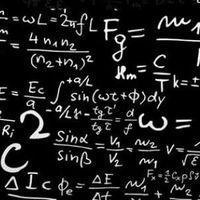
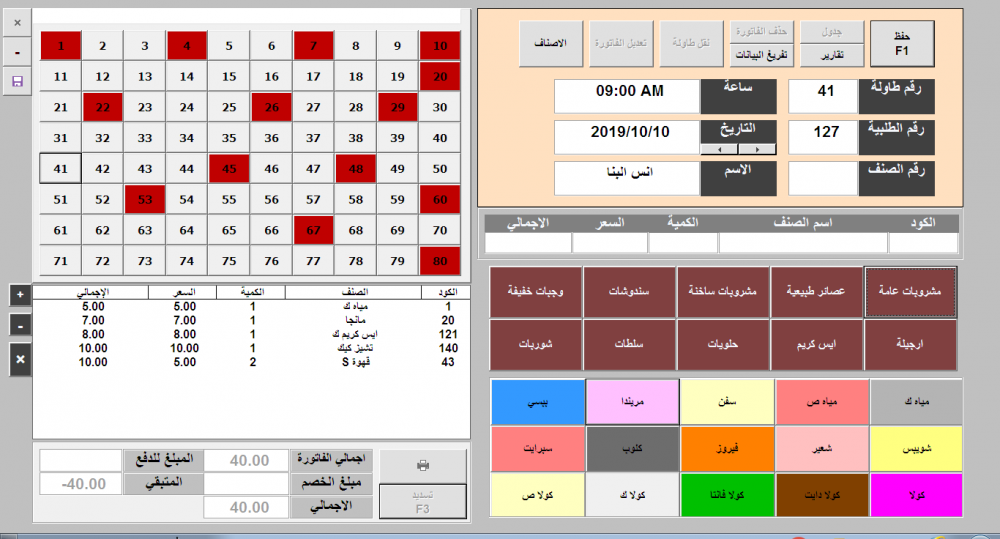
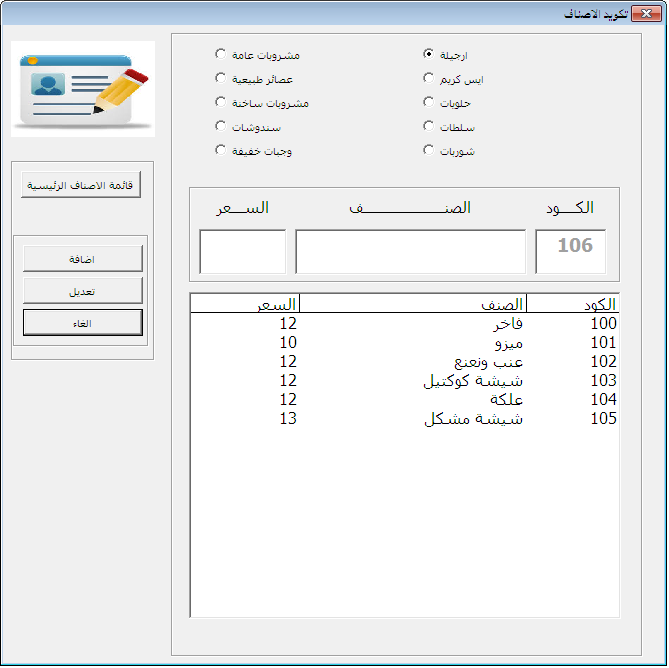
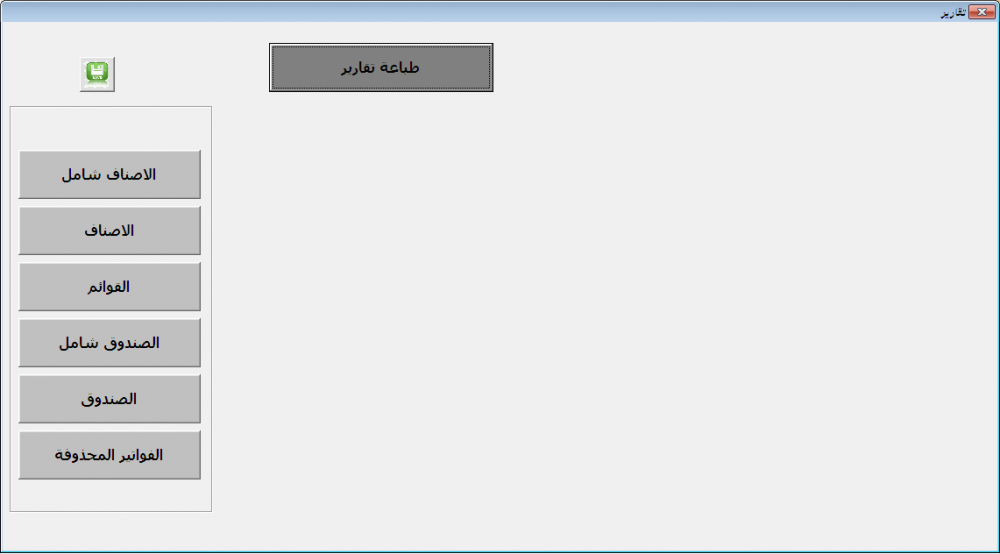
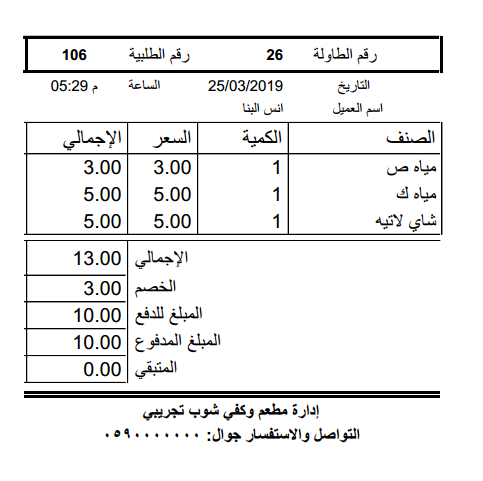





.thumb.gif.27c4a79ce23abc61b721f833e6899131.thumb.gif.42db7efb6a7bac29885a5b0efc66587f.gif)